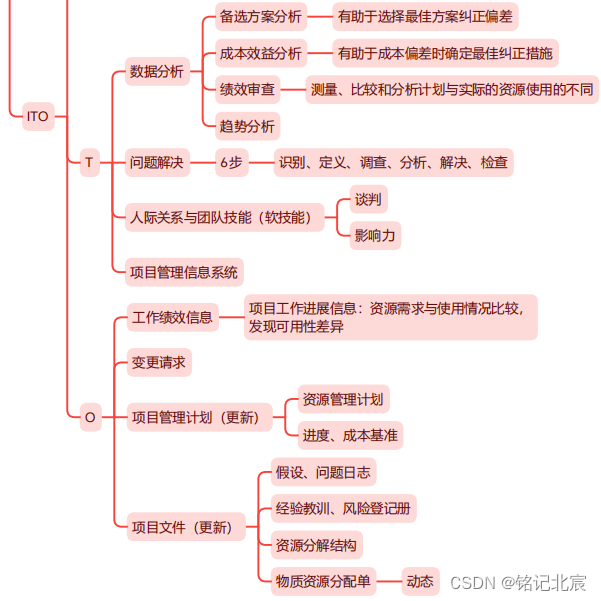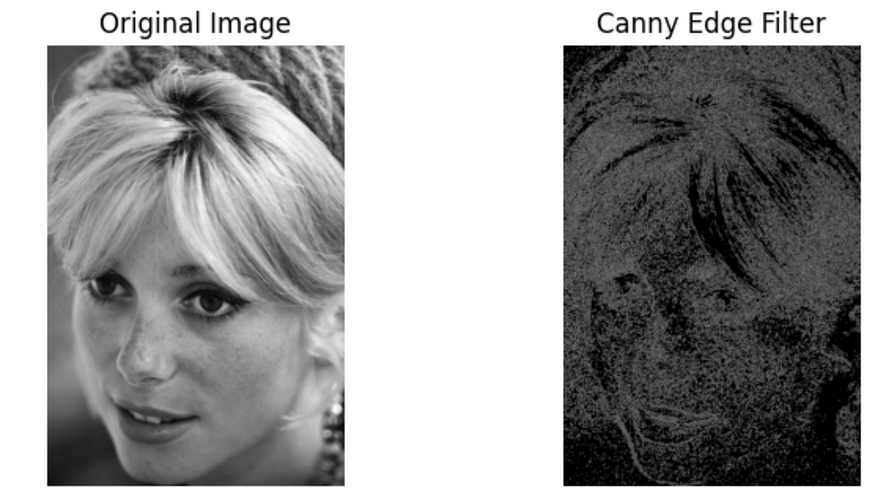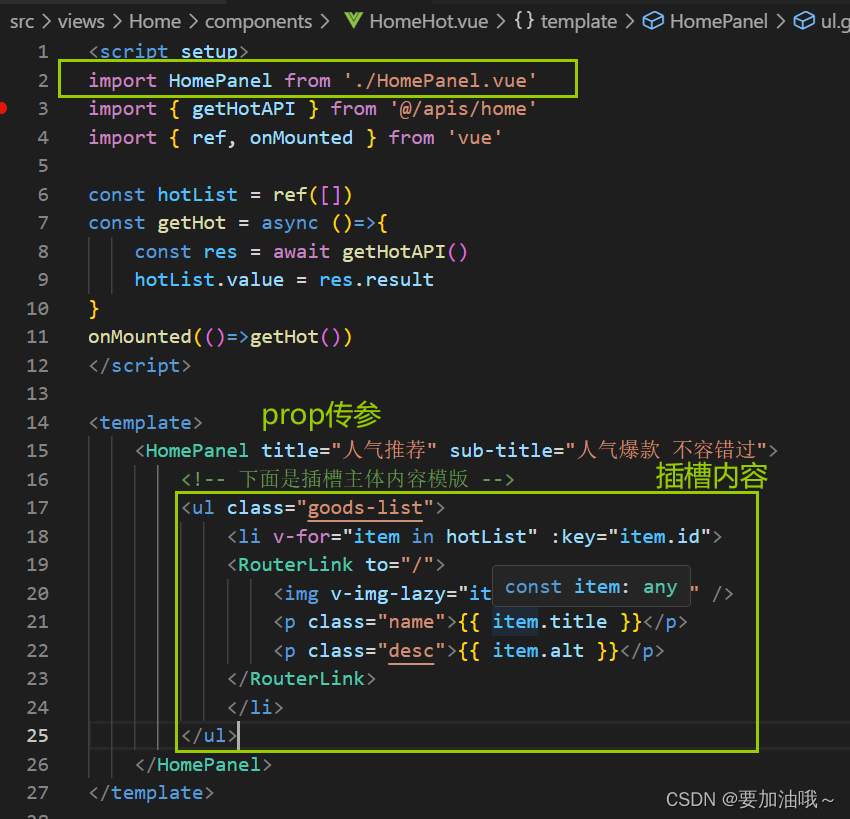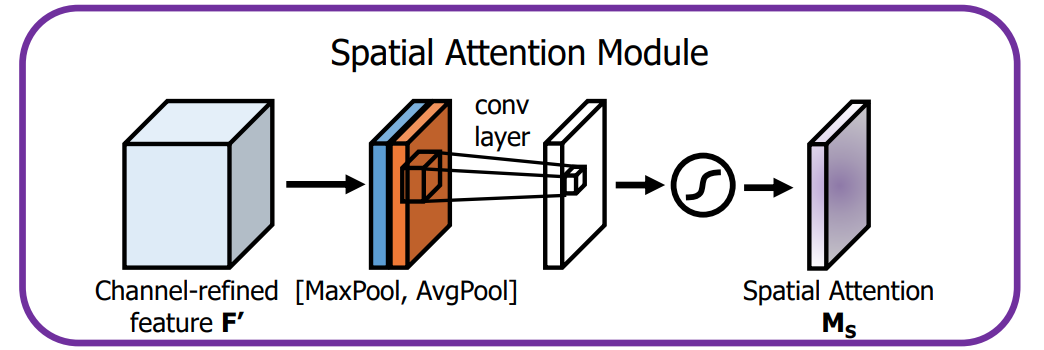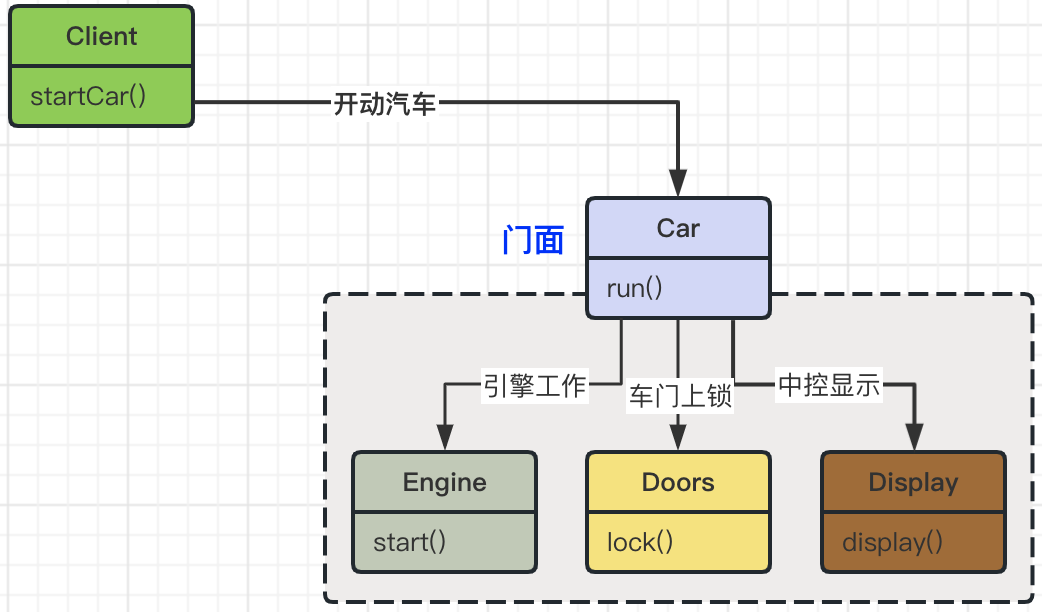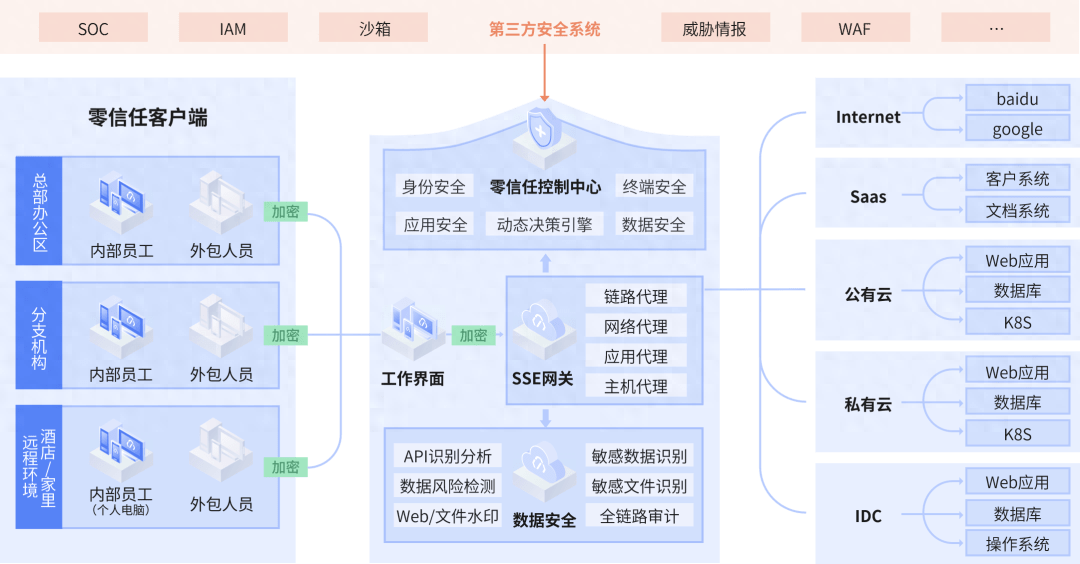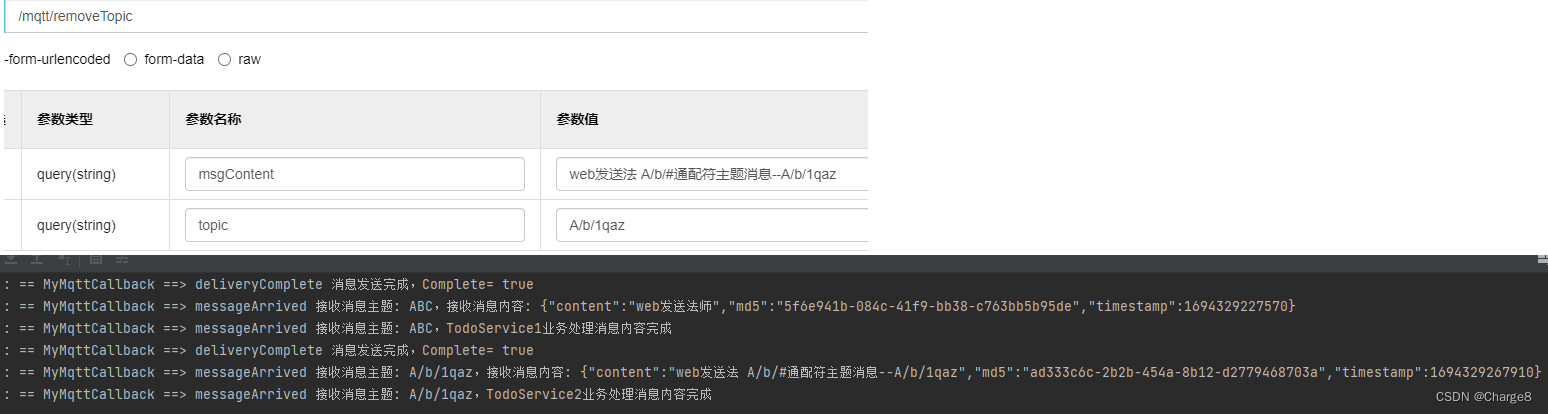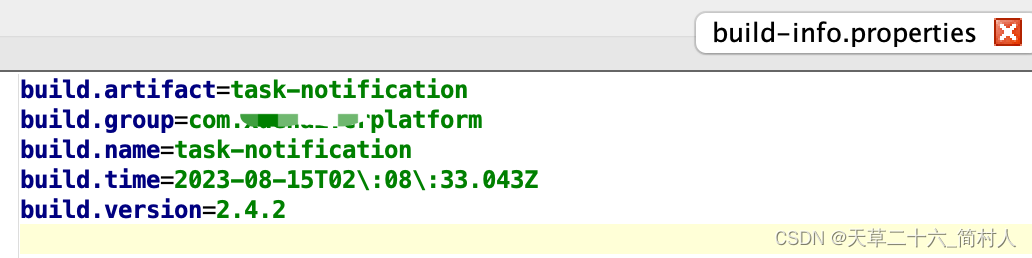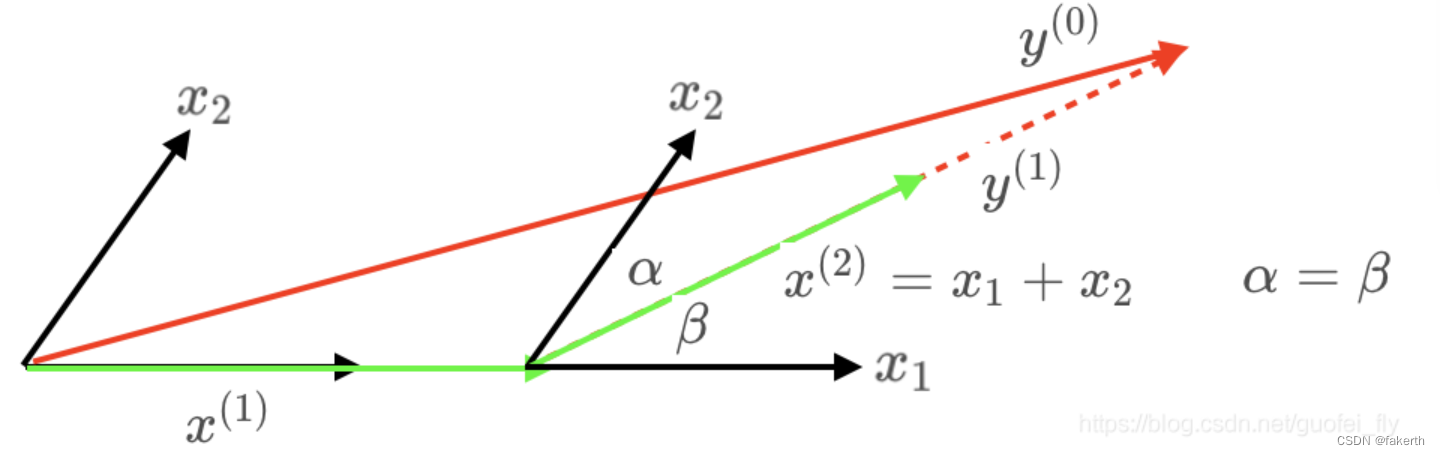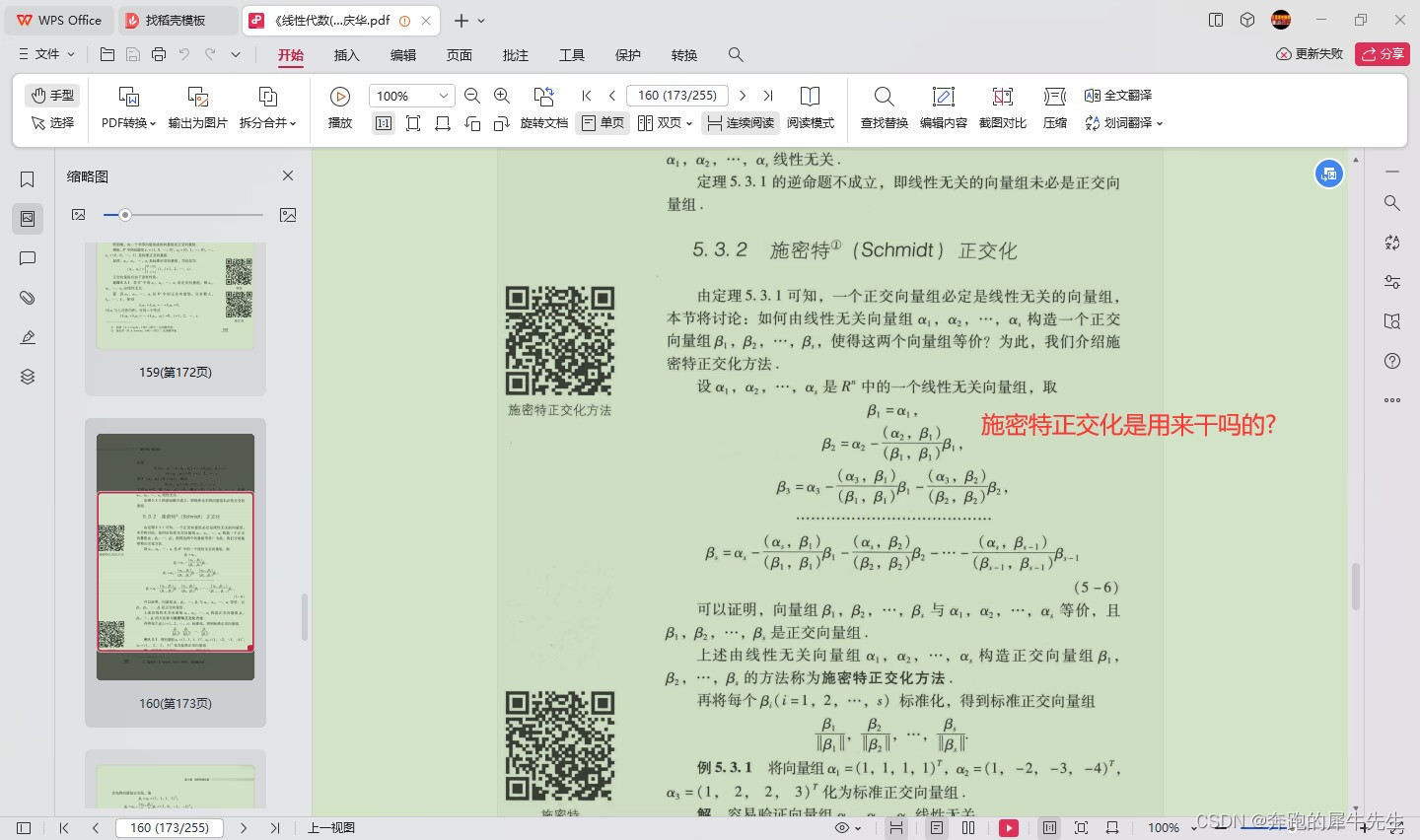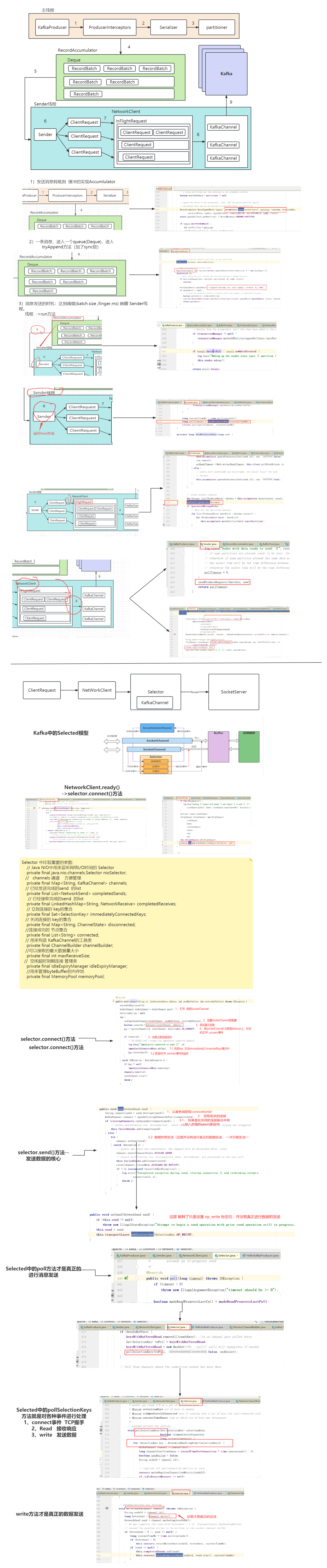文章目录
- 5 docker仓库
- 5.1 创建命名空间
- 5.2 创建镜像仓库
- 5.3 设置访问凭证
- 5.3 镜像仓库命令信息
- 5.4 登录阿里云上传镜像
- 5.5 拉取镜像运行
- 5.6 私有仓库(docker Registry)
- 5.6.1 安装docker registry
- 5.6.2 准备镜像
- 5.6.2 本地私服仓库
- 5.6.3 推送到私服仓库
- 5.6.4 拉取私服镜像
5 docker仓库
将docker镜像推送到阿里云docker仓库
5.1 创建命名空间
登录阿里云容器云
https://cr.console.aliyun.com/cn-shanghai/instance/dashboard

5.2 创建镜像仓库

5.3 设置访问凭证
一定要设置下这里的访问凭证,不然下面的登录可能会登录不成功。

5.3 镜像仓库命令信息

5.4 登录阿里云上传镜像

设置访问凭证后,终于可以登录成功。
# 登录
docker login --username=xxx*****@aliyun.com registry.cn-shanghai.aliyuncs.com
# 设置标签tag
docker tag 191e414428de registry.cn-shanghai.aliyuncs.com/996tool/ubuntu_vim:1.0
# 推送到阿里云镜像仓库
docker push registry.cn-shanghai.aliyuncs.com/996tool/ubuntu_vim:1.0
5.5 拉取镜像运行
# 拉取阿里云镜像
docker pull registry.cn-shanghai.aliyuncs.com/996tool/ubuntu_vim:1.0
# 运行镜像
docker run -it 191e414428de
5.6 私有仓库(docker Registry)
docker Registry是官方提供的用于构建私有仓库的工具。
可以直接使用docker来安装。
5.6.1 安装docker registry
# 拉取镜像
docker pull registry
# 启动镜像实例
docker run -d -p 5000:5000 \
-v /docker/registry:/tmp/registry \
--privileged=true registry
-v /docker/registry:/tmp/registry 将宿主机的目录/docker/registry映射到容器内部的目录/tmp/registry
5.6.2 准备镜像
这里将需要的软件安装好,然后commit
# 在原有的容器ubuntu_vim基础上,安装net-tools工具包
apt-get install net-tools
# commit提交新的容器id
docker commit -m "ubuntu+vim2" -a="996工具人" 7afc2eb0288c 996tool/ubuntu:1.1
5.6.2 本地私服仓库
# 查询本地私服仓库镜像列表
curl -XGET http://192.168.80.250:5000/v2/_catalog
目前是空的。

#打标签
docker tag 996tool/ubuntu:1.1 192.168.80.250:5000/ubuntu:1.1
修改配置,增加"insecure-registries":["192.168.80.250:5000"],使其支持http
/etc/docker/daemon.json 这个文件在1.2阿里云加速器中生成的。
注意:第一行末尾有个逗号!!!
cat /etc/docker/daemon.json
{
"registry-mirrors": ["https://xxxxxxx.mirror.aliyuncs.com"],
"insecure-registries":["192.168.80.250:5000"]
}
修改配置后,建议重启docker服务。
systemctl restart docker
#重新运行 registry
docker run -d -p 5000:5000 \
-v /docker/registry:/tmp/registry \
--privileged=true registry
5.6.3 推送到私服仓库
docker push 192.168.80.250:5000/ubuntu:1.1

5.6.4 拉取私服镜像
docker pull 192.168.80.250:5000/ubuntu:1.1